Às vezes pode acontecer do seu cliente escolher um frete personalizado ou uma modalidade de envio através de outro aplicativo. Caso isso aconteça e você queira, é possível enviar seus pedidos através do Nuvem Envio.
A seguir, te explicamos como enviar pedidos de outros fretes através do Nuvem Envio.
Vamos lá!
Consultar e comparar valores de envio
Sempre que você tiver uma venda que o frete não é Nuvem Envio, ela aparecerá na aba "Outros envios". Nessa aba, você vai poder comparar valores de frete e decidir qual venda você quer importar para Nuvem Envio para seguir com o frete por lá.
Além disso, você verá:
- Número da venda e seu status;
- Informações do frete original escolhido pelo cliente;
- Cotação do frete pelo Nuvem Envio (sem custos e prazos adicionais);
- A opção com Ações disponíveis.
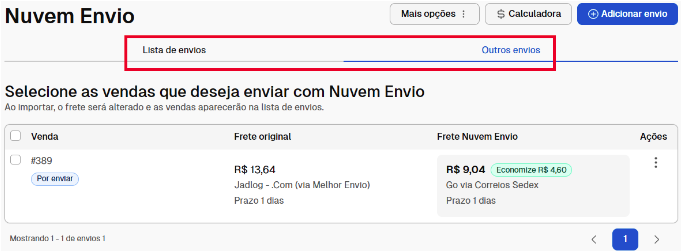
A aba “Outros envios” só aparece caso você tenha vendas a importar. Caso contrário, você verá somente a “Lista de envios” sem abas.
Escolher uma ação para o envio
1. Na coluna Ações, você irá visualizar duas opções a serem executadas: "Enviar como Nuvem Envio" ou "Escolher outra modalidade".
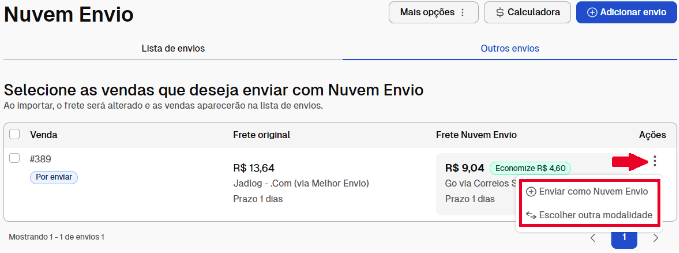
2. Em seguida, você deve escolher entre umas das opções disponíveis:
Enviar como Nuvem Envio
2.1. Nesta opção, a venda será importada para Nuvem Envio, onde faremos o direcionamento para a tela de detalhes do envio para já gerar a etiqueta.
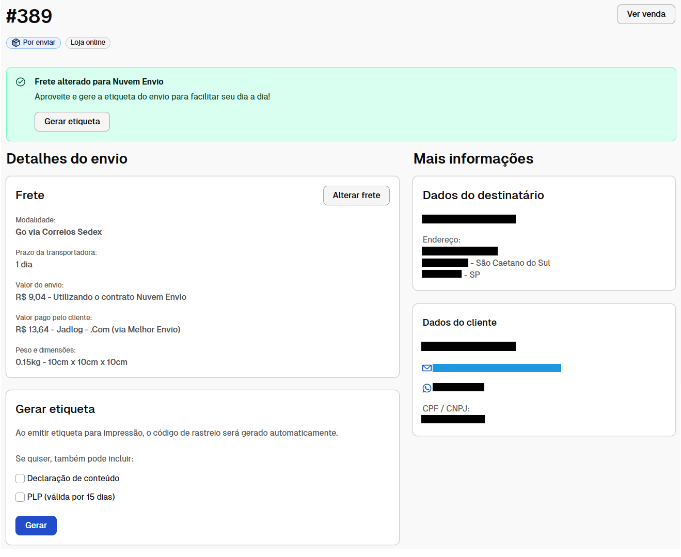
2.2. Esta venda importada irá aparecer na aba "Lista de envios" e deixa de existir em "Outros envios".
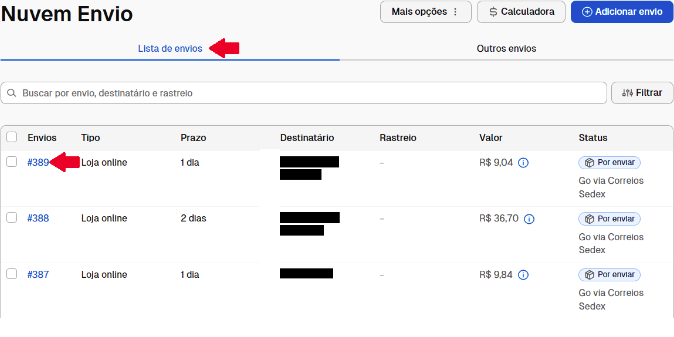
Escolher outra modalidade
2.1. Ao clicar nesta segunda opção, o Nuvem Envio abrirá uma janela com a cotação de todas as modalidades de frete. No exemplo abaixo, mostramos a troca de PAC para SEDEX.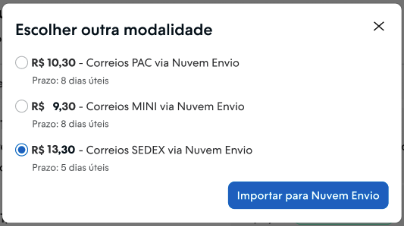
2.2. Uma vez escolhida a modalidade desejada, é só clicar em "Importar para Nuvem Envio" e em seguida direcionaremos você para a tela de detalhes do envio para já gerar a etiqueta, deixando de ser exibida na aba "Outros envios" e passando para "Lista de envios".
DeleteImportar várias vendas
Caso você tenha duas ou mais vendas, através dessa funcionalidade é possível fazer a importação delas de forma rápida e fácil.
1. Para isso, na aba "Outros envios", basta selecionar cada uma das vendas que deseja importar, depois é só clicar no botão "Enviar como Nuvem Envio" que surgirá no cabeçalho da lista, veja:
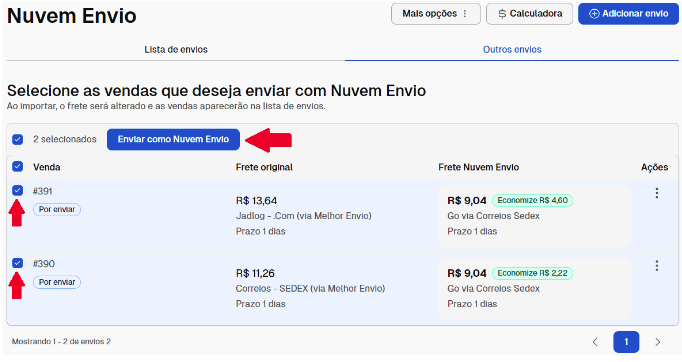
2. Ao clicar neste botão, todas as vendas serão importadas para a "Lista de envios" e automaticamente iremos direcionar você para ela. Lembrando que essas vendas deixam de estar disponíveis em “Outros envios” uma vez que já foram importadas.
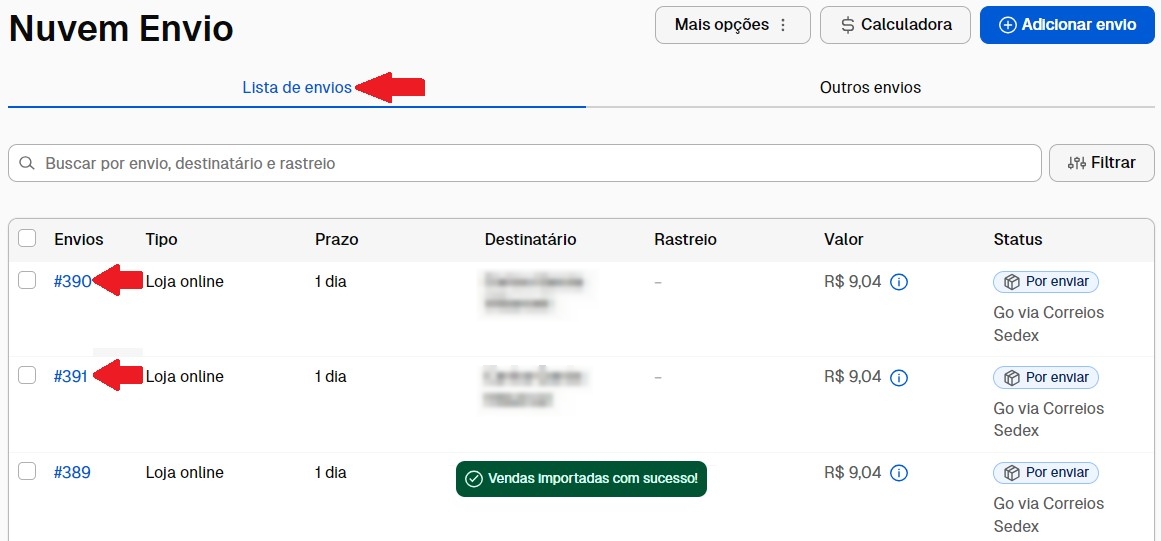
Pronto! 🙌
Agora você pode realizar seus envios com diferentes fretes pela Nuvem Envio!


























